|
<< Cliquer pour afficher la table des matières >> Modes de fonctionnement |
  
|
|
<< Cliquer pour afficher la table des matières >> Modes de fonctionnement |
  
|
Les modes de fonctionnement permettent de décrire l'impact acoustique d'un navire.
Un mode de fonctionnement consiste à renseigner la position et la puissance de chaque source présente sur un navire lors d'une action donnée.
Pour ajouter, supprimer, éditer un mode de fonctionnement, cela peut se faire soit en éditant les modes de fonctionnement d'un projet, soit lors de l'édition d'un navire.
Editer les modes de fonctionnement d'un projet
Depuis le ruban MithraSIG, cliquer sur le bouton ![]() dans le groupe Paramètres.
dans le groupe Paramètres.
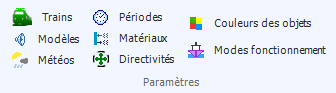
Edition des modes de fonctionnement d'un projet
L'interface d'édition des modes de fonctionnement s'ouvre.
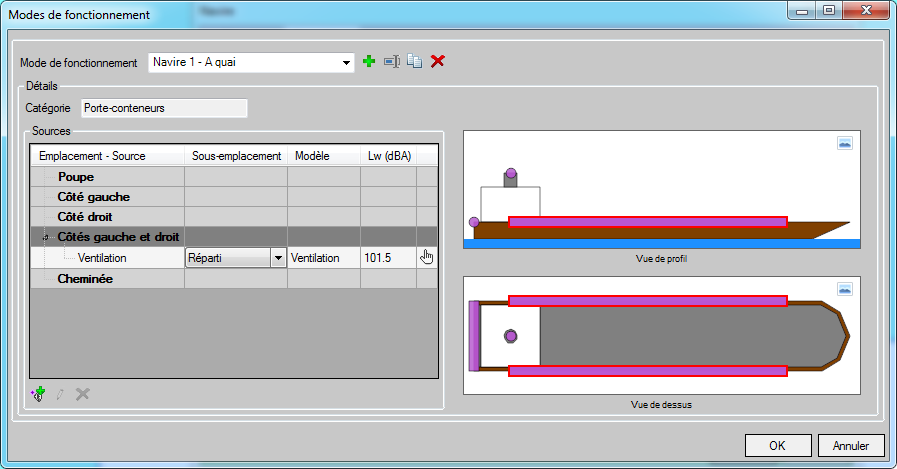
Modes de fonctionnement
Editer les modes de fonctionnement lors de l'édition d'un navire
Lors de l'édition des paramètres acoustiques d'un navire, cliquer sur le bouton ![]() pour accéder aux modes de fonctionnement.
pour accéder aux modes de fonctionnement.
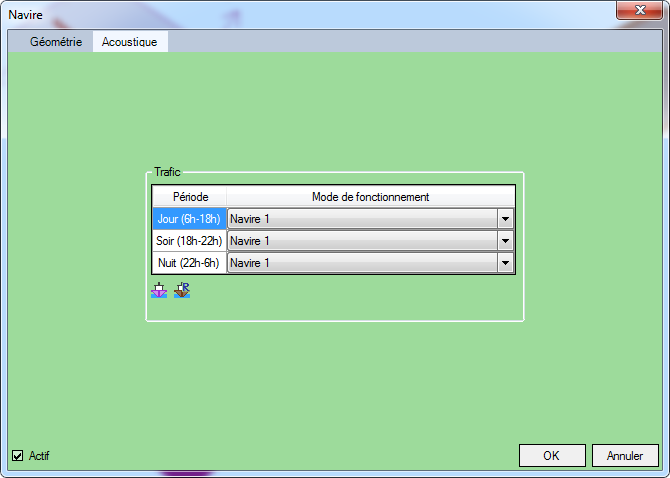
Paramètres acoustiques d'un navire
L'interface d'édition des modes de fonctionnement s'ouvre.
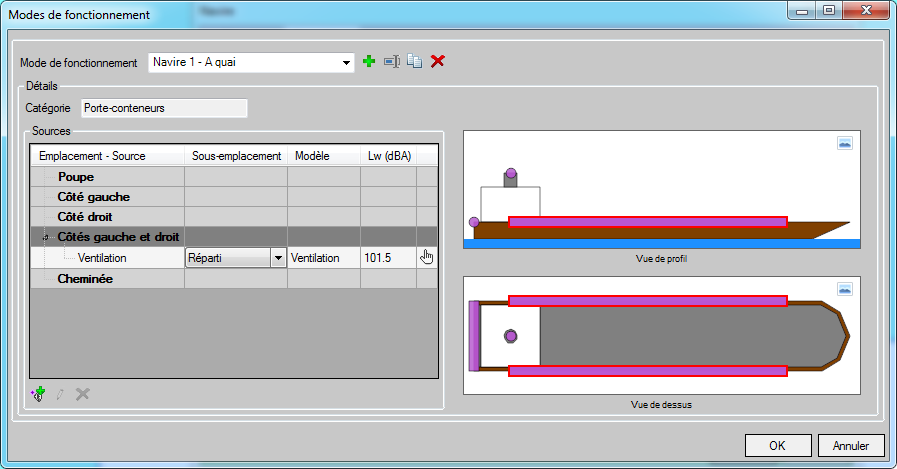
Modes de fonctionnement
Attention, seuls les modes de fonctionnement compatibles avec la catégorie du navire sont affichés.
Présentation de l'interface
Cette fenêtre permet d'ajouter, éditer et supprimer des modes de fonctionnement.
Le champ Mode de fonctionnement permet de sélectionner le mode de fonctionnement à editer/visualiser.
•Le bouton ![]() permet d'ajouter un nouveau mode de fonctionnement.
permet d'ajouter un nouveau mode de fonctionnement.
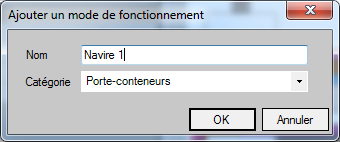
Ajout d'un mode de fonctionnnement
Saisir un nom et une catégorie de navire. Les emplacements disponibles sur le navire dépendent de la catégorie.
•Le bouton ![]() permet de renommer le mode de fonctionnement.
permet de renommer le mode de fonctionnement.
•Le bouton ![]() permet de créer un nouveau mode de fonctionnement à partir de celui actuellement sélectionné.
permet de créer un nouveau mode de fonctionnement à partir de celui actuellement sélectionné.
•Le bouton ![]() permet de supprimer le mode de fonctionnement.
permet de supprimer le mode de fonctionnement.
La section Détails permet de visualiser le détail du mode de fonctionnement actuellement sélectionné.
On y trouve :
•La catégorie de navire du mode de fonctionnement
•Un tableau détaillant les emplacements du navire avec chaque source qu'il contient. Les emplacements disponibles dépendent de la catégorie du navire (voir Catégories de navires).
oLe nom de l'emplacement
oLa nom de la source
oLe sous emplacement
oLe modèle de la source (modèle de référence de la base de données)
oLa puissance de la source
oUn bouton permettant de sélectionner le modèle de référence de la source.
•Deux schémas de coupe en vue de profil et en vue de dessus permettant de visualiser où se trouvent les emplacements sur le navire.
Lors de la sélection d'un emplacement dans le tableau, celui-ci est dessiné avec une bordure rouge dans les schémas de coupe.
Ajouter une source dans un emplacement
Ajouter une source dans un emplacement peut se faire des manières suivantes :
•Soit en double-cliquant sur un emplacement, puis en sélectionnant le modèle de référence associé à la source. La source est directement ajoutée à l'emplacement.
•Soit en sélectionnant un emplacement puis en cliquant sur le bouton ![]() . Cette fonction est également accessible en effectuant un clic droit puis en cliquant sur Ajouter une source.
. Cette fonction est également accessible en effectuant un clic droit puis en cliquant sur Ajouter une source.

Il faut alors sélectionner le modèle de référence associé à la source. La source est directement ajoutée à l'emplacement.
Si aucun emplacement n'est sélectionné, la fenêtre d'ajout d'une source s'affiche :
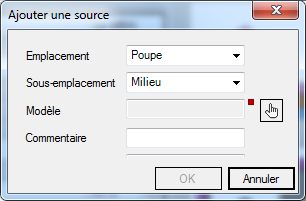
Ajout d'une source
Il faut alors choisir l'emplacement et son sous-emplacement.
Le bouton ![]() permet de sélectionner le modèle de référence associé à la source.
permet de sélectionner le modèle de référence associé à la source.
Un commentaire peut être ajouté pour distinguer la source d'une autre.
En cliquant sur OK, la source est ajoutée à l'emplacement.
Supprimer une ou plusieurs sources d'un emplacement
Pour supprimer une source, il faut sélectionner la source dans le tableau et cliquer sur le bouton ![]() en bas à gauche. Ce bouton est également accessible en effectuant un clic droit sur la source :
en bas à gauche. Ce bouton est également accessible en effectuant un clic droit sur la source :
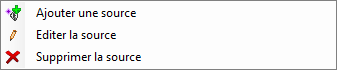
Supprimer une source
En effectuant un clic droit sur un emplacement, il est possible de supprimer toutes les sources de cet emplacement :

Supprimer toutes les sources d'un emplacement
Editer une source
Une source peut être éditée en la sélectionnant puis en cliquant sur le bouton ![]() en bas à gauche. Ce bouton est également accessible en effectuant un clic droit sur la source :
en bas à gauche. Ce bouton est également accessible en effectuant un clic droit sur la source :
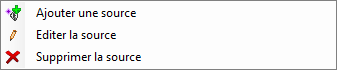
Editer une source
Cela permet d'accéder à la fenêtre d'édition de la source :
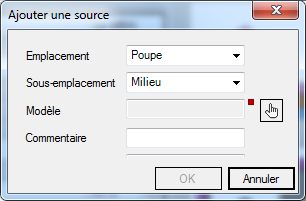
Edition d'une source